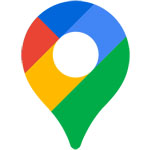
Pixel8系、Pixel7、Pixel7 Pro、Pixel7a、その他の Pixel でも同様の方法で表示できます。
スマートフォン版 Google マップで、ストリートビューを表示する方法を解説します。
ストリートビューは2008年から日本で始まったサービスで、Google マップで指定した場所の実際の風景を見る事ができます。
昔は都市部しか見られませんでしたが、現在ではほとんどの場所を見る事ができます。
スマートフォンからでもストリートビューを見る事が可能です。
ストリートビューの用途
ストリートビューは以下のような活用方法があります。
- 旅行先を事前に調べる
- 行く場所の駅からのルートを確認する
- 地図だけではわかりにくい場所を実際の風景で確認する
- 海外旅行気分を味わう
- 過去の風景を見る
旅行や仕事で向かう場所を実際の風景で確認しておくことで、迷わずに目的地へ向かう事ができます。
またストリートビューの風景は定期的に更新されます。昔のデータも残されており、過去の風景を見る事もできます。
ストリートビューを表示するには?
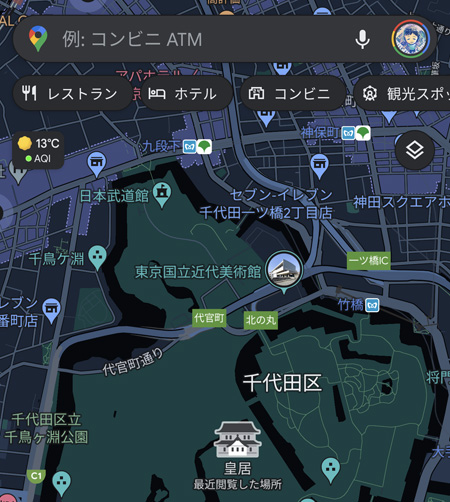
ストリートビューを表示したい道を長押しします。
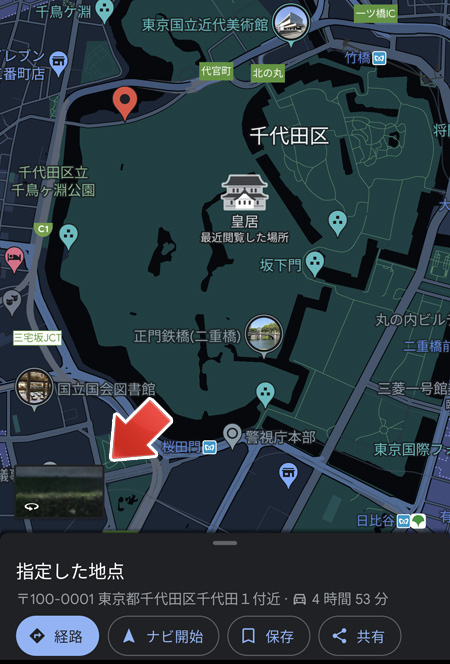
長押しすると画面左下に表示される円形矢印のボタンをタップします。
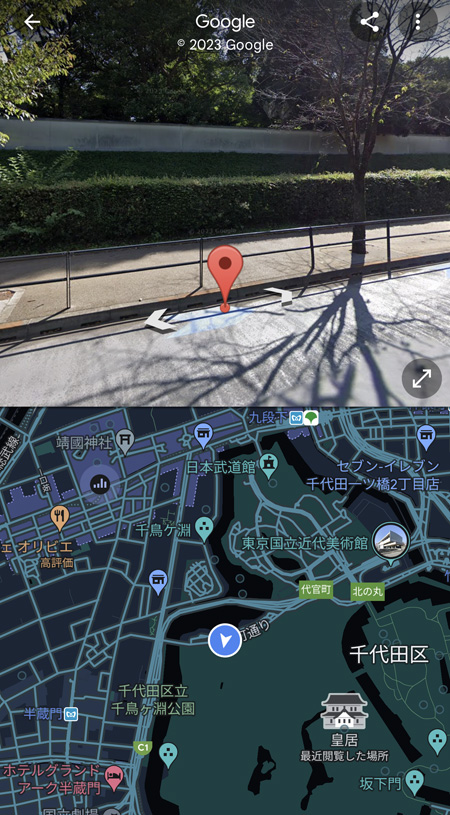
上半分にストリートビューが表示されます。
ストリートビューの移動方法
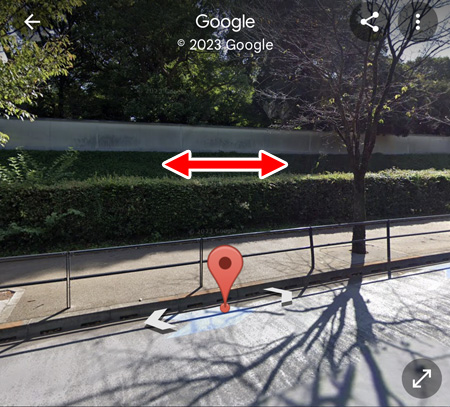
ストリートビューの画面をスワイプする事で、方角を変更できます。上を見上げる事もできます。
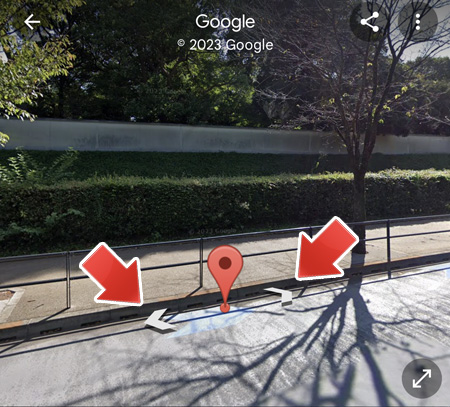
道路上に表示されている矢印をタップすることで、移動できます。
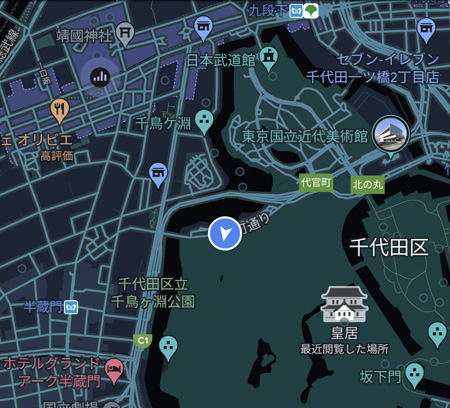
また、画面下部の地図上で青いラインが表示されている道をタップする事でも移動できます。
過去の景色を見るには?
ストリートビューで表示される風景は最新のものです。
この場所には昔何があったんだろう?と思った時など、ストリートビューで過去の風景を見る事ができます。
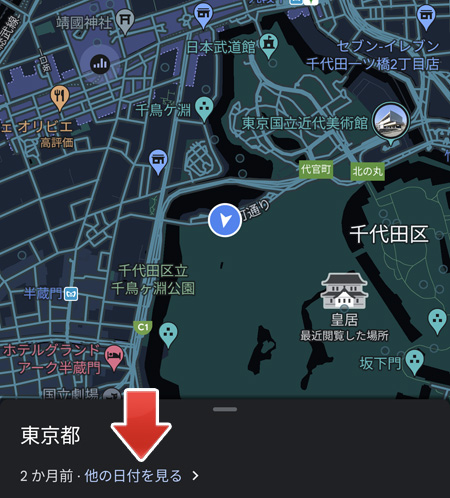
過去の風景を見るには、画面下部の「他の日付を見る」をタップします。
1回しかストリートビューが撮影されていない場合は表示されません。
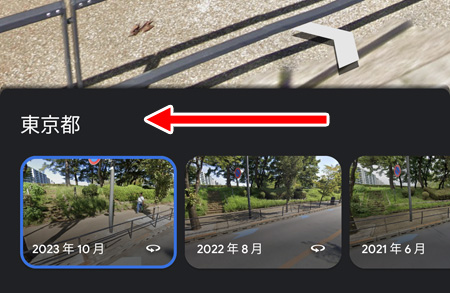
左へスワイプする事で過去にさかのぼれます。
見たい年月の風景をタップすると、過去のストリートビューを見る事ができます。
ストリートビューを現在撮影している場所
Google は現在ストリートビューを撮影中、撮影予定の場所を公開しています。
以下のウェブサイトで確認する事ができます。
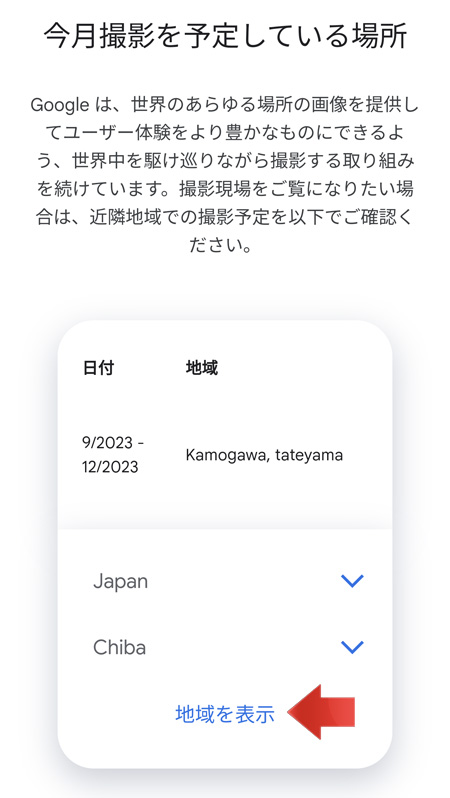
上から Japan、地域を選択し、地域を表示をタップすることで、現在撮影中・撮影予定の場所を確認する事ができます。
関連記事
Google マップで車を停めた場所を記録するには?